Ja neesat apmierināts ar programmas noklusējuma iestatījumiemGnome Shell, jūs, iespējams, vēlēsities mainīt programmas noklusējumus. Par laimi, Gnome Shell ir ļoti draudzīga lietotājam un ļauj lietotājiem ātri nomainīt programmas noklusējumus.
Vai nezināt, kā iestatīt un mainīt noklusējuma iestatījumus? Mēs varam palīdzēt! Šajā rokasgrāmatā mēs apskatīsim, kā mainīt programmas noklusējumus Gnome Shell darbvirsmas videi. Turklāt mēs apskatīsim, kā iestatīt katram failam raksturīgus noklusējumus ar Gnome failu pārvaldnieku.
Noklusējuma lietojumprogrammas iestatījumi Gnome
Noklusētās programmas izvēles Gnome Shell lietojumprogrammas “Gnome Settings” sadaļā “Noklusētās lietojumprogrammas”.
Lai nokļūtu apgabalā “Noklusētās lietojumprogrammas”Gnome Shell, nospiediet tastatūras Windows taustiņu, lai darbvirsmā atvērtu Darbību meklēšanas logu. Pēc tam atrodiet meklēšanas lodziņu, noklikšķiniet uz tā un ierakstiet “Iestatījumi”. Pēc tam noklikšķiniet uz lietojumprogrammas, kuras nosaukums ir “Iestatījumi”, lai atvērtu Gnome iestatījumus.
Piezīme. Vai nevēlaties pārlūkot lietotni Gnome Settings? Tā vietā Darbību logā meklējiet “Noklusētās lietojumprogrammas”.
Gnome iestatījumos atrodiet sadaļu pa kreisi un noklikšķiniet uz “Noklusējuma lietojumprogrammas”.
Programmas noklusējumi ar Gnome Settings
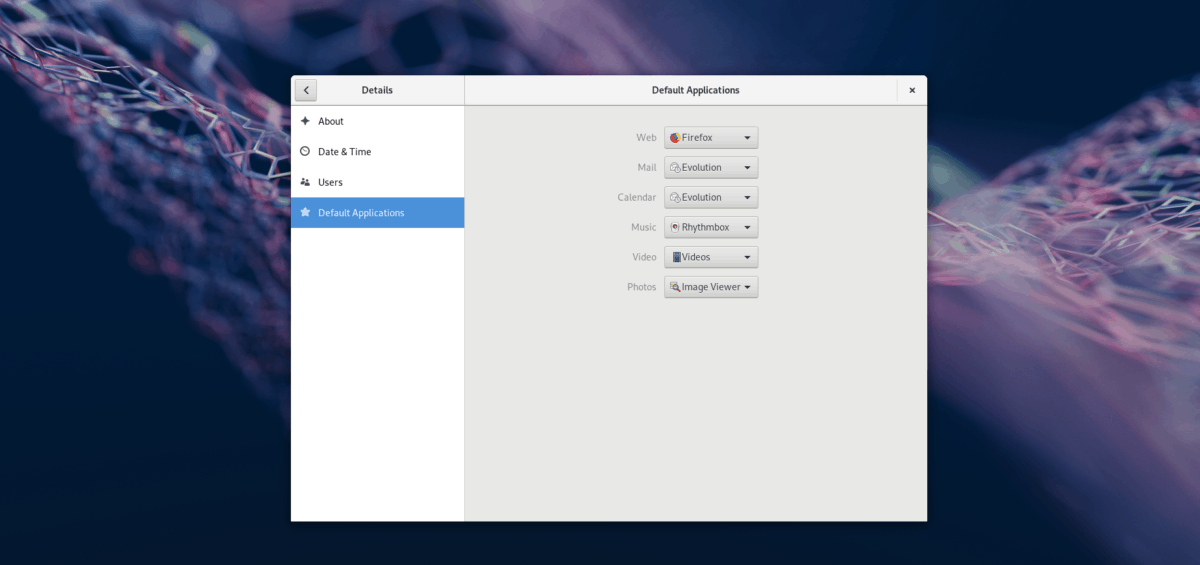
Tātad, jūs esat nokļuvis Gnome iestatījumu sadaļā Noklusējuma lietojumprogramma. Tagad ir laiks iestatīt noklusējuma vērtības.
Piezīme: Gnome Shell globāli nenosaka programmas noklusējumus, tāpēc, ja veicat izmaiņas, esiet gatavs to darīt vēlreiz katram lietotājam.
interneta pārlūks
Vēlaties mainīt noklusējuma tīmekļa pārlūku savāRūķu sistēma? Lietojumprogrammās “Noklusējuma” atrodiet sadaļu “Web”. Turpmāk noklikšķiniet uz nolaižamās izvēlnes un atlasiet izvēlēto pārlūku, lai nekavējoties pārslēgtos uz to.
Pasts
Gnome Shell ir Evolutione-pasta klients kā noklusējuma. Ja neesat apmierināts ar šo izvēli, varat to viegli nomainīt, atrodot sadaļu Pasts, noklikšķinot uz nolaižamās izvēlnes un izvēloties izvēlēto pasta lietotni.
Kalendārs
Lai Gnome Shell pārslēgtu noklusējuma kalendāra lietojumprogrammu, meklējiet apgabala Noklusētās lietojumprogrammas apgabalu “Kalendārs”. Pēc tam mainiet to no Evolution uz vēlamo kalendāra lietotni.
Mūzika
Rhythmbox jau sen ir bijusi mūzikas lietotneGnome darbvirsmai. Ja jums nepatīk Rhythmbox un vēlaties to mainīt, atrodiet “Noklusējuma lietojumprogrammas” apgabalu “Mūzika”, noklikšķiniet uz nolaižamās izvēlnes un iestatiet to uz mūzikas lietotni, kuru izmantojat operētājsistēmā Linux.
Video
Gnome video atskaņotājs (pazīstams arī kā Videos) ir diezgan labslabi, bet tajā trūkst tādas programmas iespējas kā VLC vai pat MPlayer. Šī iemesla dēļ jūs varētu būt ieinteresēts nomainīt noklusējuma video atskaņotāju savai Linux sistēmai.
Lai to izdarītu, atrodiet “Video”, atlasiet nolaižamo izvēlni un pēc noklusējuma atlasiet vēlamo video programmu.
Fotogrāfijas
Gnome Shell ir lielisks fotoattēlu skatītājs. Tomēr tas nav visiem. Ja vēlaties izmantot kaut ko citu, meklējiet apgabala “Noklusētās lietojumprogrammas” sadaļu “Fotoattēli” un izmantojiet nolaižamo izvēlni, lai mainītu to uz vēlamo fotoattēlu skatīšanas lietotni.
Failu noklusējumi Gnome, izmantojot failu pārvaldnieku
Vai zinājāt, ka Gnome Shell var iestatīt noklusējuma iestatījumus atsevišķiem failu tipiem, izmantojot failu pārvaldnieku? To var izdarīt šādi.
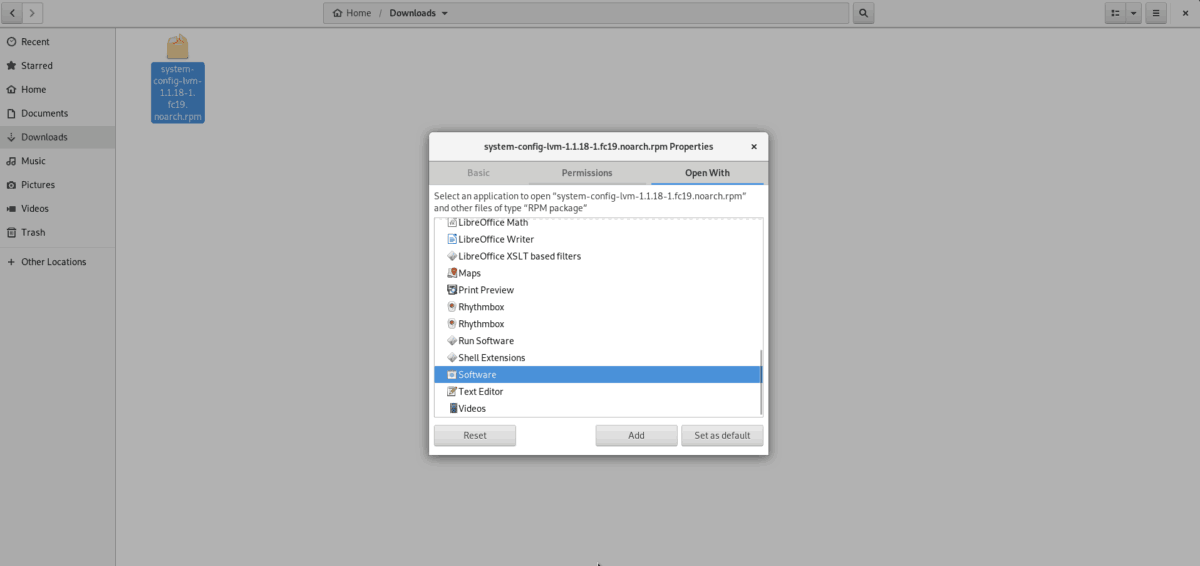
1. darbība: Palaidiet Gnome failu pārvaldnieku un dodieties uz direktoriju ar failu, kuru vēlaties mainīt noklusējuma iestatījumus uz.
2. darbība: Ar peles labo pogu noklikšķiniet uz faila un pēc tam atlasiet opciju “Properties”.
3. darbība: Logā “Properties” atrodiet opciju “Open With” un atlasiet to ar peli.
4. darbība: Izmantojiet opciju “Atvērt ar” un iestatiet faila jauno noklusējuma lietojumprogrammu. Atkārtojiet procesu pēc vēlēšanās.
Programmas noklusējumi - Linux terminālis
Izmantojot Linux terminālu, Gnome Shell var iestatīt noklusējuma lietojumprogrammas. Lai to izdarītu, jums būs jārediģē fails mimeapps.list ~ / .config / direktorijā ar Nano teksta redaktoru.
nano -w ~/.config/mimeapps.list
Fails Mimeapps.list definē visas noklusējuma lietojumprogrammas Gnome darbvirsmā (kā arī citas). Izmantojot Uz augšu uz leju bulttaustiņus uz tastatūras, dodieties cauri sarakstam un atrodiet sadaļas, kuras vēlaties mainīt.
Piemēram, lai mainītu noklusējuma tīmekļa pārlūku no Evolution uz Thunderbird, es gribētu, lai “x-schema-handler / mailto” izskatās zemāk redzamajā kodā.
x-scheme-handler/mailto=thunderbird.desktop;
Piezīme. Vai neesat pārliecināts, kāds ir faila nosaukums darbvirsmai, kuru mēģināt iestatīt kā noklusējumu? Dariet CD / usr / share / lietojumprogrammas. Tad skrien ls un ievadiet darbvirsmas faila nosaukumu, kas parādās ls izdruka vietnē mimeapps.list.
Kad esat pabeidzis rediģēšanu, saglabājiet Nano, nospiežot Ctrl + O, un izejiet ar Ctrl + X. Aizverot Nano, darbvirsmai automātiski jāpieņem izmaiņas. Ņemiet vērā, ka šis fails ir jāpielāgo katram lietotājam, kuram vēlaties mainīt noklusējuma iestatījumus.













Komentāri